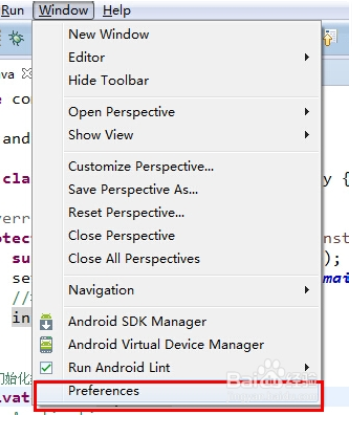修改工作空间默认编码
项目文件的编码与你的工具编码不一致:
在菜单导航栏上Window-->Preferences 打开"首选项"对话框,左侧导航树,导航到 General-->WorkspaceWindows 7平台默认为GBK,简体中文操作系统Windows XP、Windows 2000简体中文的缺省编码是GB18030,Linux平台默认为UTF-8
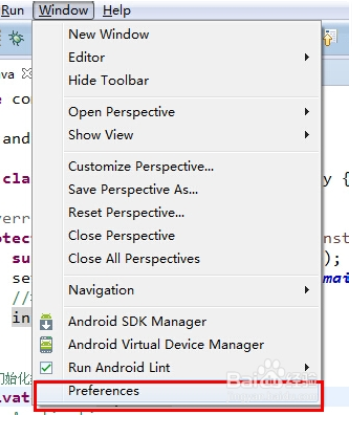
项目文件的编码与你的工具编码不一致:
在菜单导航栏上Window-->Preferences 打开"首选项"对话框,左侧导航树,导航到 General-->WorkspaceWindows 7平台默认为GBK,简体中文操作系统Windows XP、Windows 2000简体中文的缺省编码是GB18030,Linux平台默认为UTF-8